photoshop調(diào)色教程:游蕩的城市頹廢效果_PhotoShop調(diào)色教程
教程Tag:暫無Tag,歡迎添加,賺取U幣!
原圖

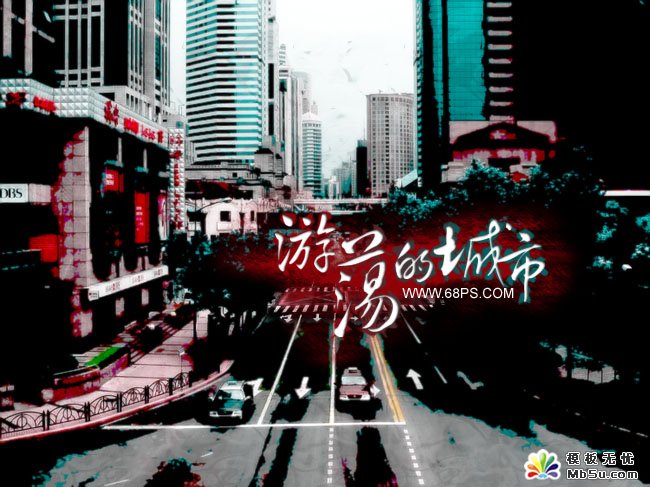

<圖1>
2.按Ctrl + U 調(diào)色相/飽和度分別對紅色和青色設(shè)置,參數(shù)如圖2-3,確定后按Ctrl + J 復(fù)制一層,然后選擇菜單:濾鏡 > 模糊 > 高斯模糊 數(shù)值為2,確定后把圖層混合模式改為:疊加效果如圖4

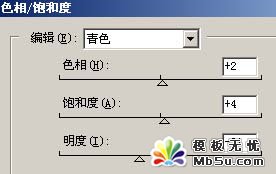

<圖4>
3.按Ctrl + E合并所有圖層,然后按Ctrl + J 復(fù)制一層,選擇菜單:圖像 > 調(diào)整 > 色調(diào)分離 數(shù)值為2,確定后再選擇菜單:濾鏡 > 模糊 > 高斯模糊 數(shù)值為2,然后把圖層混合模式改為:變暗,如圖5

<圖5>
4.按Ctrl + E合并所有圖層,然后適當(dāng)?shù)挠眉由罟ぞ甙压饬恋牡胤郊由钚Ч鐖D6
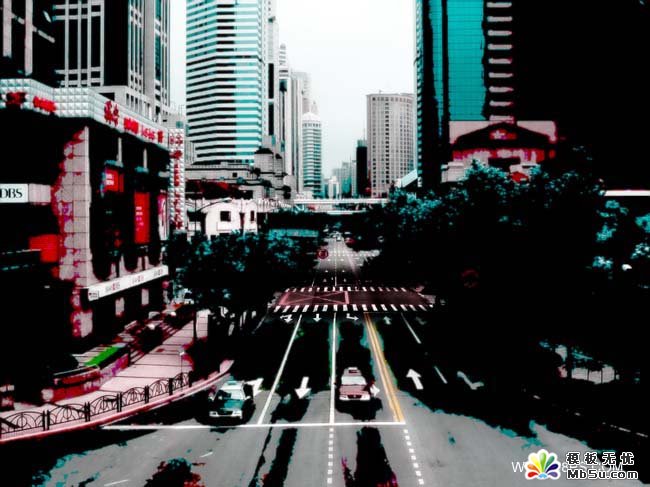
<圖6>
5.新建一層填充圖案,如果你沒有安裝請點(diǎn)這里下載,為了方便我也把填充的圖案發(fā)上來你拖進(jìn)來就可以了。把填充的圖案圖層的混合模式改為顏色加深,不透明度改為10% 如圖8
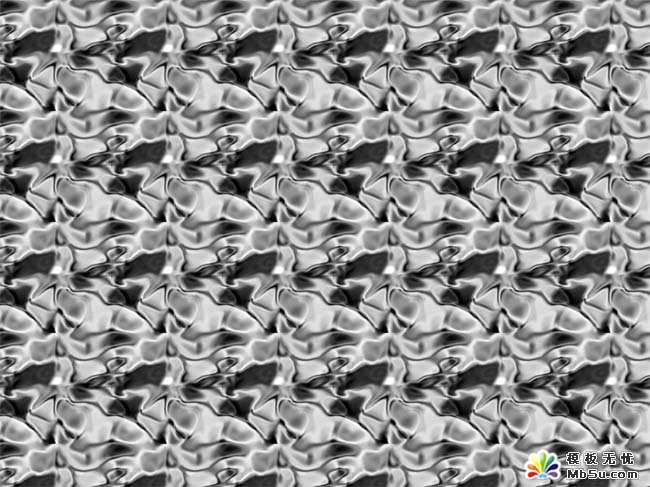
<圖7>
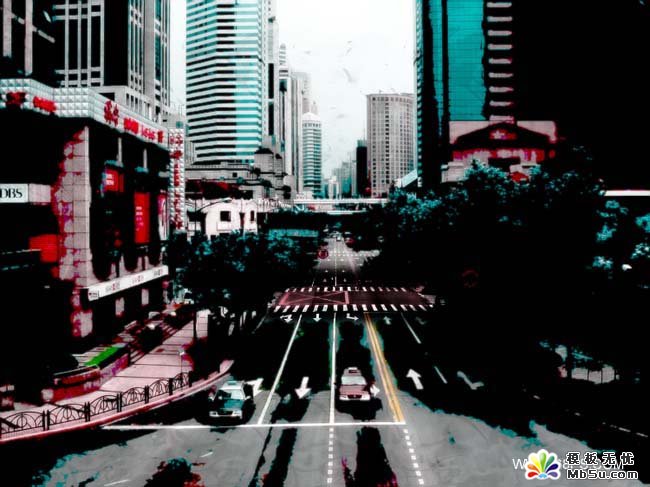
<圖8>
6.新建一層刷上筆刷,然后打上文字完成最終效果。
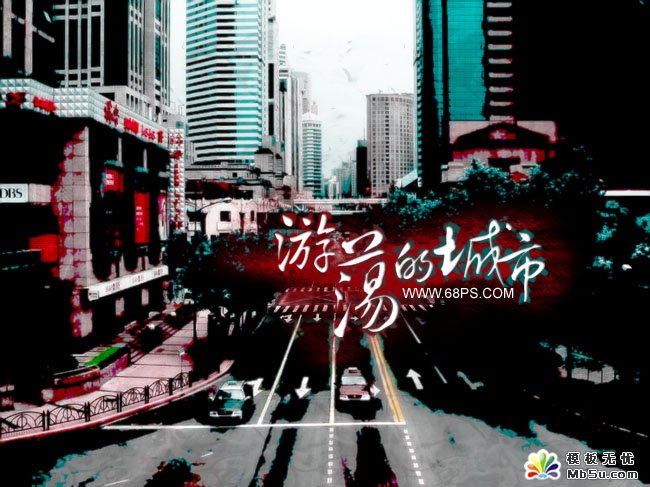
Photoshop在線視頻教程 Photoshop視頻教程下載
- 多媒體學(xué)Photoshop CS4視頻教程 Photoshop CS3專家講座視頻教程 Photoshop照片處理視頻教程 最新Photoshop CS4教程 Photoshop婚紗與寫真實(shí)用教程 Photoshop CS4教程_基礎(chǔ)篇 Photoshop CS4教程_實(shí)例篇 Photoshop畫漫畫視頻教程 最新Photoshop CS4視頻教程 photoshop繪畫技巧視頻教程 Photoshop CS全面通教程(下) photoshop cs4視頻教程 PhotoshopCS2中文版視頻教程 PS CS4視頻教程 PS后期效果圖處理視頻教程 photoshop繪畫與合成視頻教程 Photoshop CS4 通道、特效視頻教程 Photoshop文字藝術(shù)效果100例視頻教程 Photoshop CS全面通教程(上) PS卡通畫教程 ps照片處理視頻教程 photoshopCS4中文版完全自學(xué)手冊 Photoshop照片處理實(shí)例視頻教程 Photoshop從頭學(xué)系列視頻教程 Photoshop CS4 視頻教程 Photoshop平面設(shè)計(jì)視頻教程 Photoshop實(shí)例教程海報(bào)制作
- PS人物數(shù)碼照片處理技法大全視頻教程 Photoshop CS 質(zhì)感傳奇素材CD 《大師之路》Photoshop CS2教程 祁連山打造逼真名貴男士手表 平面三維設(shè)計(jì)七種武器II Photoshop CS4完全自學(xué)教程 萬晨曦現(xiàn)場講授photoshop入門視頻教程 Photoshop制作機(jī)械蜘蛛 21互聯(lián)photoshop cs視頻教程 Photoshop CS3專家講堂視頻教程 Photoshop CS2 高手之路 Photoshop實(shí)例視頻教程 photoshop實(shí)例教程100例 Photoshop應(yīng)用技巧 FIF 小組Photoshop視頻教程 Photoshop CS3特輯視頻教程下載
相關(guān)PhotoShop調(diào)色教程:
- Photoshop調(diào)色教程:給偏黃人物調(diào)出粉嫩膚色教程
- PhotoShop磨皮調(diào)色教程
- Photoshop調(diào)色教程:制作照片的彩色素描畫效果
- Photoshop實(shí)例教程:給人物換背景及調(diào)色
- Photoshop調(diào)色:把MM照片變天使
- Photoshop照片調(diào)色教程:陽光色彩
- photoshop調(diào)色教程:調(diào)出照片的低調(diào)懷舊色
- Photoshop調(diào)色教程:紫色夢幻唯美效果
- 照片處理 Photoshop突出照片主題的調(diào)色技巧
- PS教程:還原偏蒙雪景圖片的真實(shí)色彩
- Photoshop調(diào)色教程:金碧輝煌的建筑物
- Photoshop調(diào)色教程:非常好看的圖片效果
- 相關(guān)鏈接:
- 教程說明:
PhotoShop調(diào)色教程-photoshop調(diào)色教程:游蕩的城市頹廢效果
 。
。